像專業人士一樣使用 Snapchat | 精彩快照和故事的基本提示、技巧和竅門!
已發表: 2023-06-27如果你是熱鬧的 18 至 24 歲人群中的一員,那麼你很可能熟悉 Snapchat 的令人上癮的世界。 您可以用它來分享自發性的時刻,創造迷人的故事,並以前所未有的方式與朋友聯繫。
但是,當您可以將 Snapchat 遊戲提升到新的水平時,為什麼要滿足於成為休閒用戶呢? 在本部落格中,我們收集了最好的 Snapchat 提示、技巧和技巧,可幫助您提高 Snapchat 技能。 您將學習如何用令人驚嘆的快照給您的朋友留下深刻印象,發現隱藏的功能,並使您的 Snapchat 體驗更加高效和愉快。
準備好像專業人士一樣點擊、滑動和發送快照。 你猜怎麼著? 我們為您提供了一個小秘密:如何在某人不知情的情況下查看他們的 Snapchat 故事。 好奇的? 繼續閱讀並解鎖完整內容 這個充滿活力的平台的潛力!
2023 年我最喜歡的 Snapchat 技巧您想知道誰重播了您的快照嗎? 或者您想用您最喜歡的顏色和字體自訂聊天螢幕? 如果是這樣,您需要查看 Snapchat+。 透過此訂閱服務,您可以使用專屬功能,讓您的 Snapchat 體驗變得更好。 以下是查看誰使用 Snapchat+ 重播了您的快照的方法: ●開啟Snapchat 應用程式。 ● 點選左上角的個人資料圖示。 ● 點選「Snapchat+」標籤。 ● 開啟「故事重看次數」設定。 以下是自訂聊天螢幕的方法: ●開啟Snapchat 應用程式。 ● 點選左下角的「聊天」圖示。 ● 點選右上角的三個點。 ● 點選「聊天設定」 。 ● 點選「聊天主題」 。 ● 選擇您喜歡的顏色和字體。 Snapchat+每月費用為 3.99 美元,但我認為對於額外的功能來說這是值得的。 您可以免費試用 7 天,因此嘗試沒有任何風險。 |
您可能不知道的 Snapchat 提示、技巧和技巧 (2023)
試試這些讓你大吃一驚的 Snapchat 技巧:
1. 充分利用 Snapchat+ | 對於想要從 Snapchat 獲得更多功能的人
以下是 Snapchat+ 提供的一些其他獨家功能:
- 能夠將朋友固定為您的好朋友。
- 能夠查看誰多次查看了您的 Snapchat 故事。
- 能夠查看您的前 8 位好友的清單。
- 能夠自訂您的 Bitmoji 頭像。
- 能夠使用自訂聊天顏色。
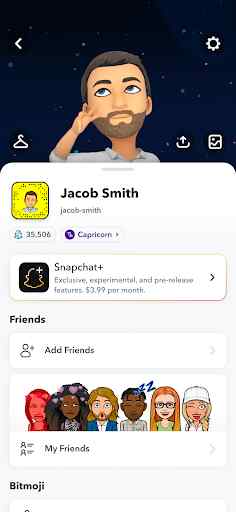
準備好將您的 Snapchat 遊戲提升到新的水平了嗎? 但等等,還有更多! 深入了解我們的Snapchat 位置共享指南:與朋友共享位置的指南
2. 分享故事 | 在 Snapchat 上建立您自己的社區
使用 Snapchat 的共享故事(以前稱為自訂故事)功能,您可以輕鬆建立故事並與選定的一組朋友分享。 這是與最親密的朋友分享更多個人內容而無需向所有人傳播的好方法。
以下是如何使用 Snapchat 上的自訂故事功能:
第 1 步:開啟 Snapchat 應用程式。
第 2 步:像平常一樣創作一個故事。
第 3 步:點擊「下一步」或「傳送到」按鈕。
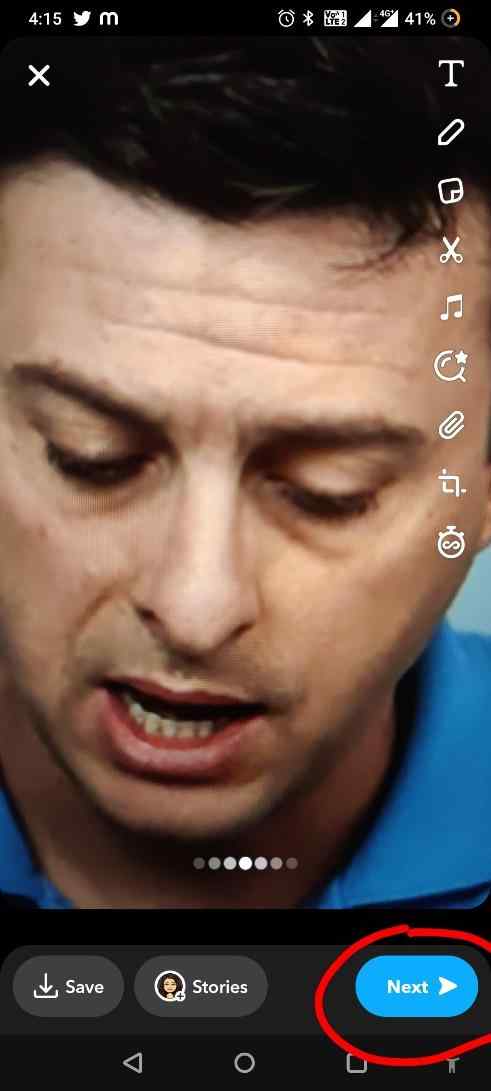
步驟 4:在下一個畫面上,點擊「新故事」選項,您將在螢幕底部看到選項 - 新私人故事和新自訂故事。
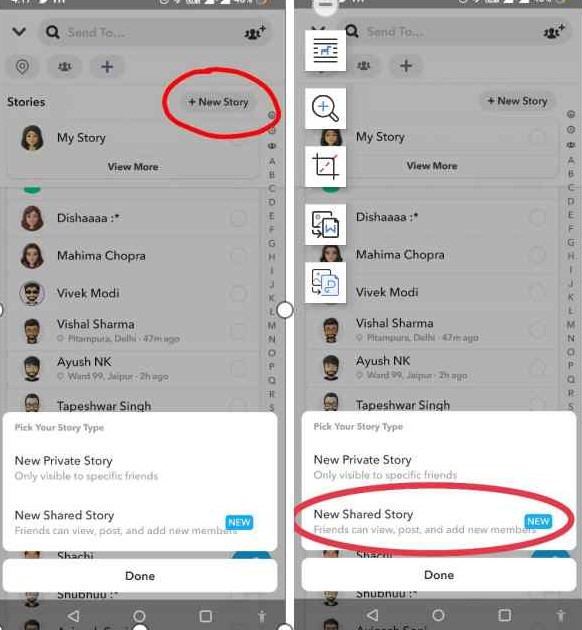
步驟5:選擇後一個選項並點選「完成」按鈕。 將出現一條提示,要求您確認才能繼續!
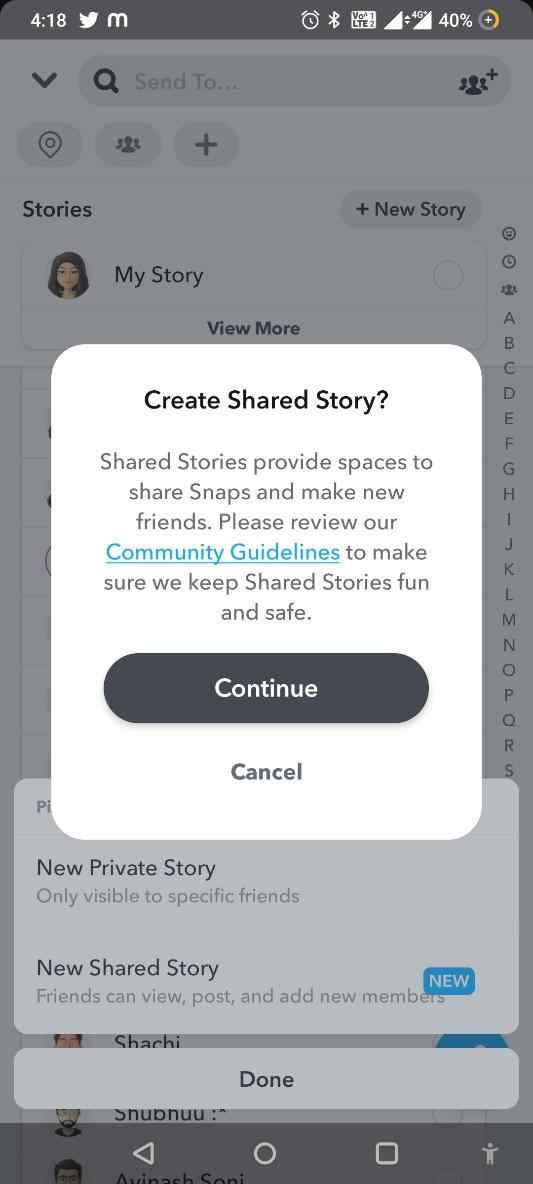
第 6 步:選擇您想與之分享故事的朋友。
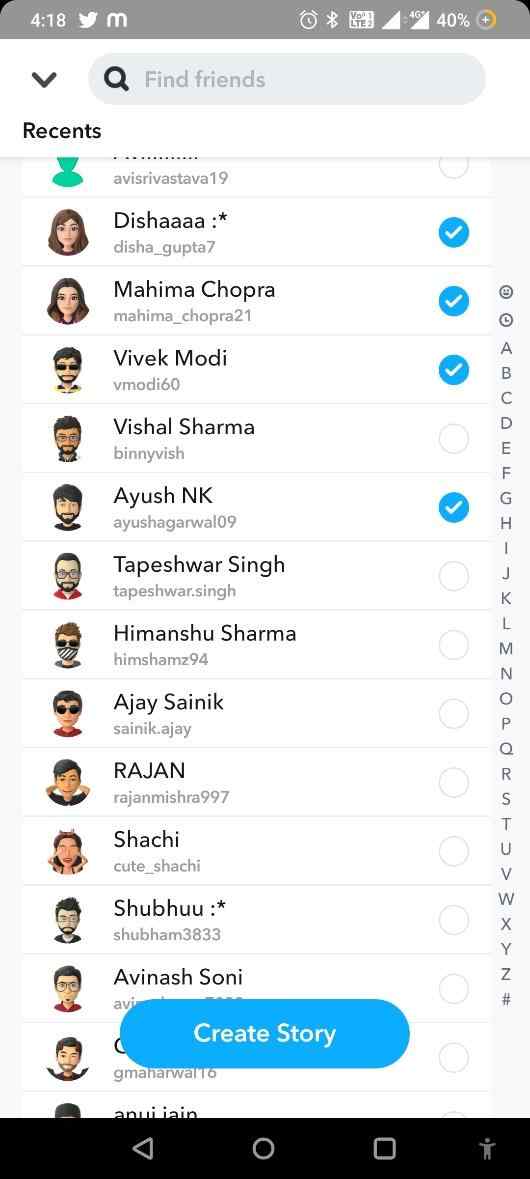
步驟 7:點擊「建立故事」按鈕,並與選定的 Snapchatter 分享您的獨家故事。
有趣的技巧:
|
3.我的人工智慧| 讓 Snapchat 變得更有趣的數位助理
My AI 是一項新的聊天機器人功能,可在最新版本的 Snapchat 中使用。 它由 Open AI ChatGPT 技術提供支持,能夠回答您的問題、生成文本,甚至幫助您完成各種創意任務。 請記住,該功能仍在開發中。 如果您正在尋找與 Snapchat 互動的新方式,我鼓勵您嘗試 My AI。
請按照說明進行操作並了解如何與虛擬助理啟動對話:
步驟 1:啟動 Snapchat 應用程序,然後從相機螢幕向右滑動以打開聊天螢幕。
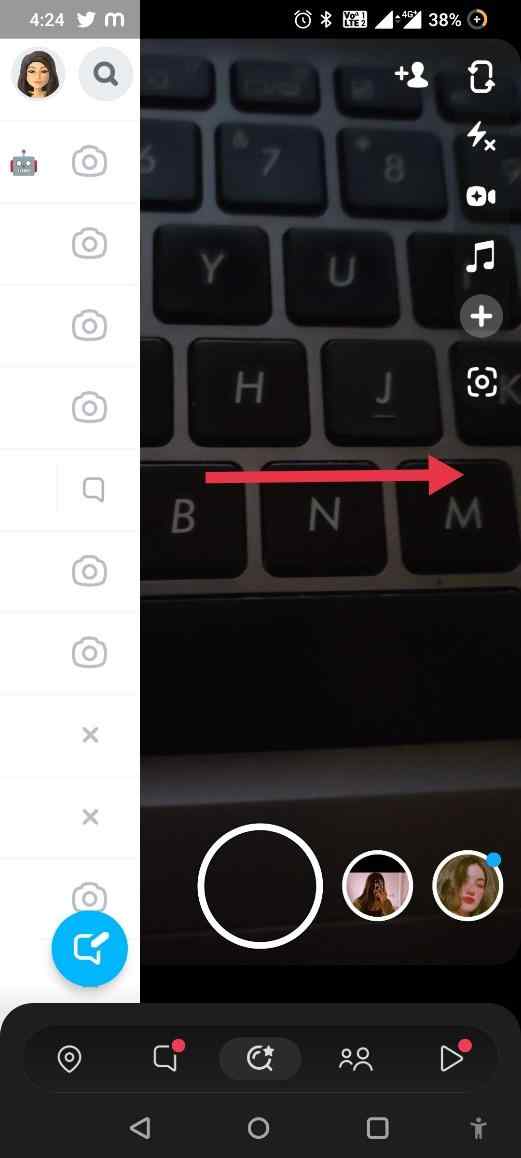
步驟 2:點擊螢幕頂部的「我的 AI」圖示。
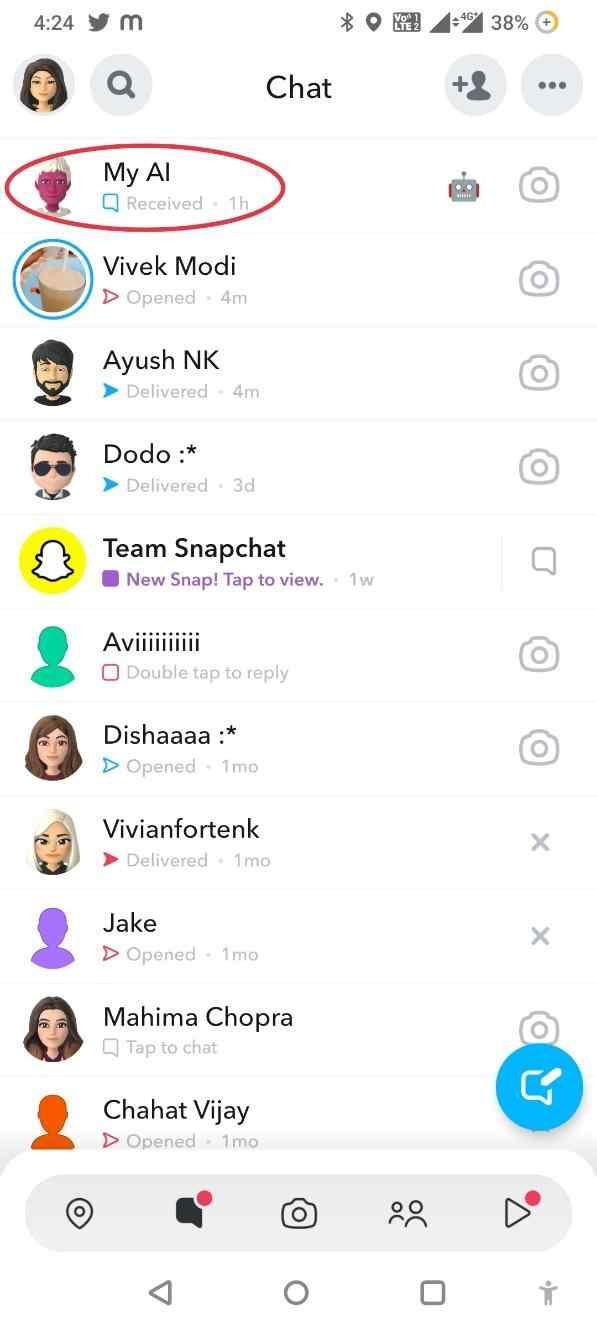
第三步:你可以問我的人工智慧任何你想要的東西,它會盡力回答你的問題。
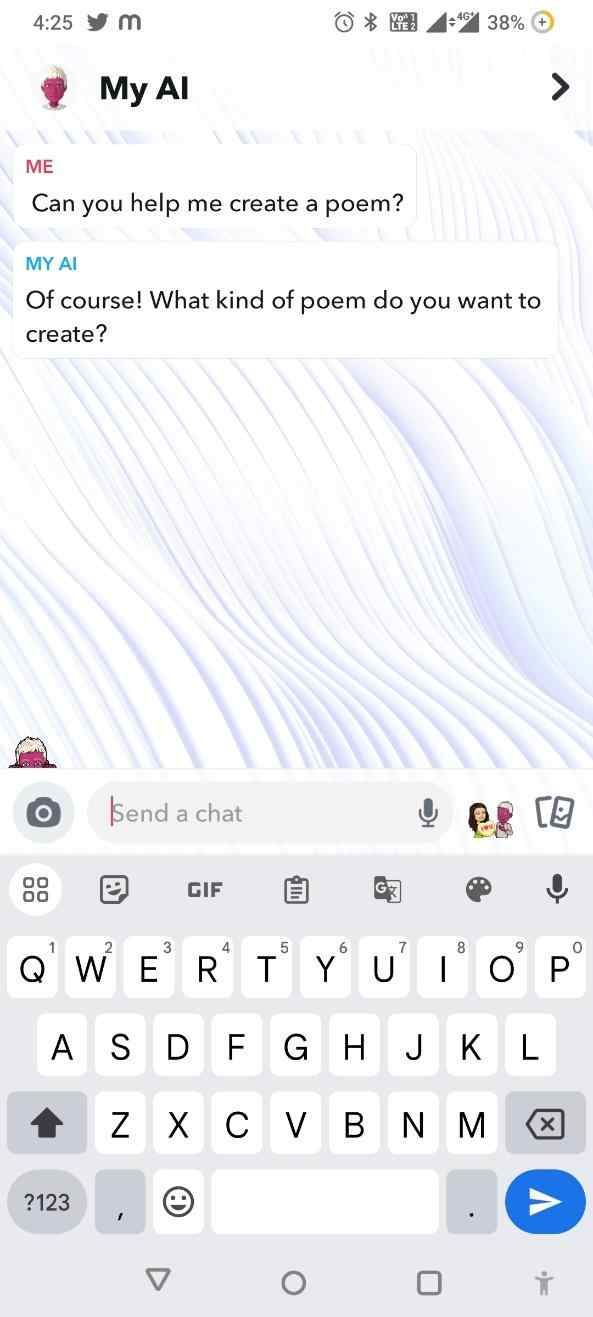
有趣的技巧:
|
正在尋找更多方法來充分利用您的袖珍人工智慧伴侶? 不要忘記閱讀我們有關如何在 iOS/Android 上使用 ChatGPT 的指南。
4. Snapchat 掃描 | 使用 Snapchat 探索周圍的世界
這是您可以在 2023 年嘗試使用的另一個 Snapchat 駭客。這款社群媒體應用程式具有內建掃描功能,可讓您掃描現實世界中的物件和二維碼。 它可用於執行多種操作,例如:識別物件、產品、地標和植物,存取網站、優惠券和其他資訊。

了解如何使用 Snapchat 進行掃描:
步驟 1:啟動 Snapchat 應用程序,它會自動偵測 QR 碼。
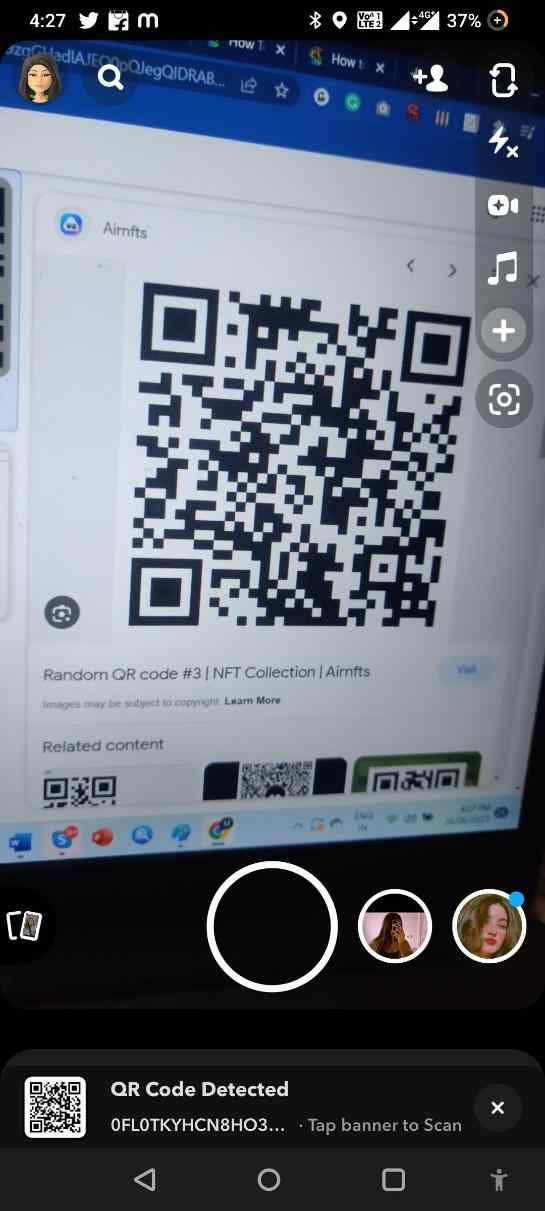
如果無法偵測到它,您可以點擊 (+) 圖示下方的掃描圖示。
步驟 2:然後,將相機對準您要掃描的物體或二維碼。
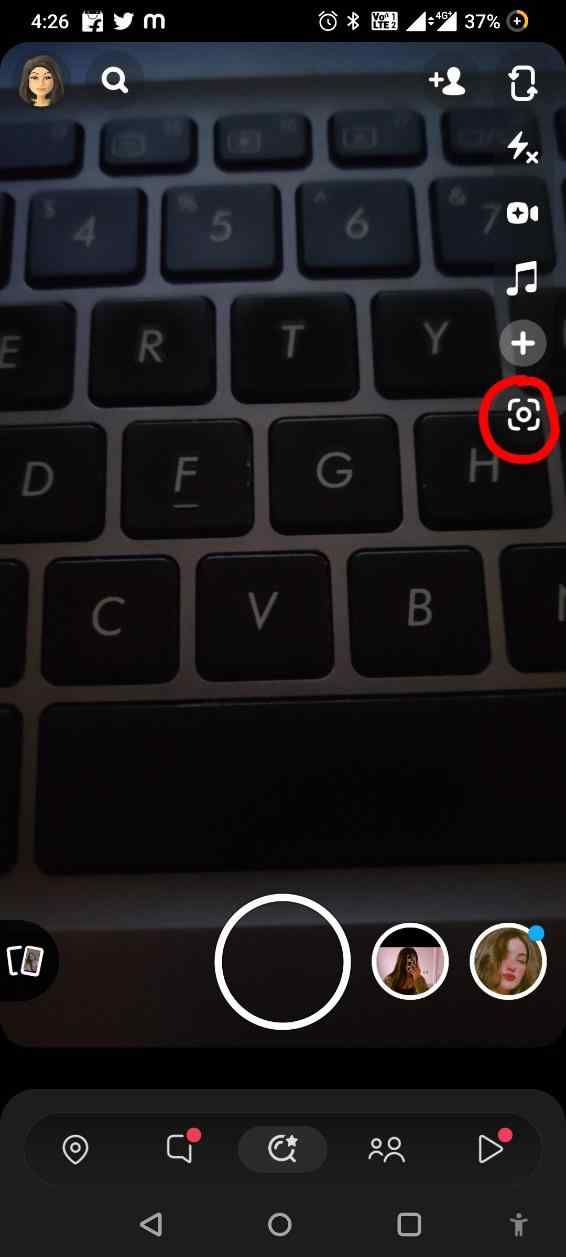
步驟 3:如果掃描功能能夠辨識物體或二維碼,則會顯示通知。
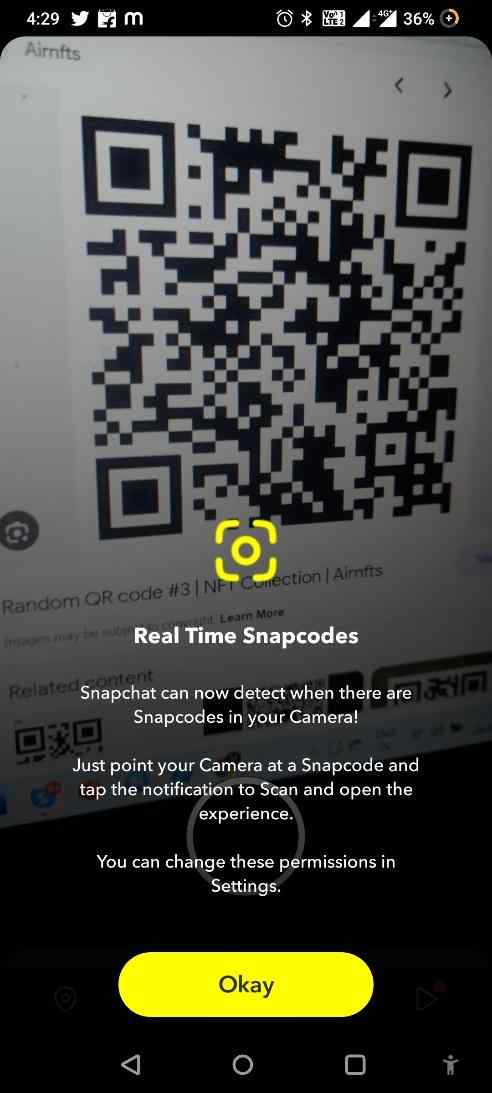
然後,您可以點擊通知以了解有關該物件的更多資訊或存取與二維碼關聯的資訊。
有趣的技巧:
|
想了解更多嗎? 在我們富有洞察力的指南中了解如何在 Android 或 iPhone 上掃描二維碼。
5.鏡頭工作室| 使用 Snapchat 創建您自己的擴增實境體驗
Snapchat 是一個用於創建和探索擴增實境體驗的強大平台。 使用 Lens Studio,您可以創建自己的鏡頭並與其他 Snapchat 用戶分享。 借助可用的鏡頭,您可以以令人興奮的新方式探索周圍的世界。
請依照逐步說明使用 Lens Studio:
第 1 步:在您的 PC 上下載 Lens Studio。 您可以透過造訪網站免費安裝應用程式: https://lensstudio.snapchat.com/ 。
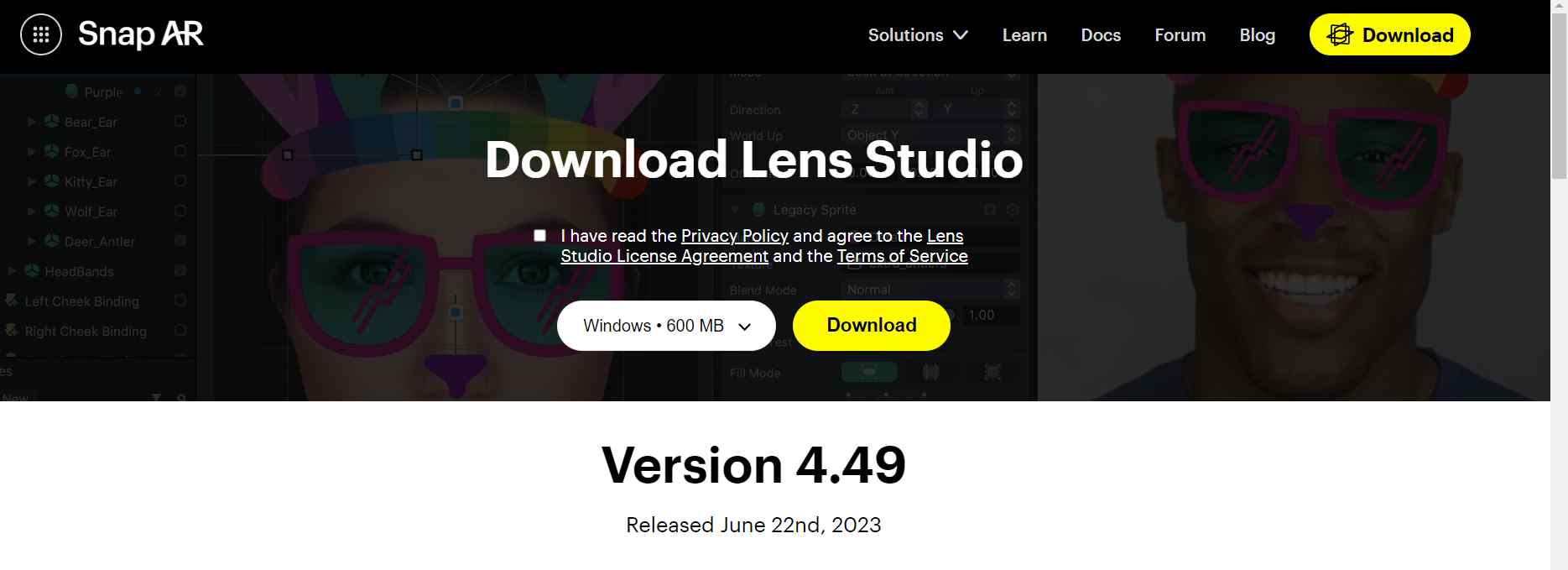
步驟2:現在,您可以透過點擊「建立新專案」按鈕來建立一個新專案。
步驟 3:使用 Lens Studio 介面中的工具輕鬆將數位物件、動畫和效果添加到鏡頭中。
步驟4:此時,您可以透過點擊「在裝置上預覽」按鈕來測試手機上新增的元素。
第 5 步:將您的鏡頭提交到 Snapchat 進行審核。 一旦您對鏡頭感到滿意,您可以點擊「提交到 Snapchat」按鈕將其提交到 Snapchat 進行審核。
有趣的技巧:
|
準備好深入研究視覺智慧了嗎? 了解Google Lens 如何讀出您剛剛複製的文本
6. 聚光燈| 與世界分享您的創造力
使用 Snapchat 的「Spotlight」功能,用戶可以與更廣泛的 Snapchat 社群分享短影片(最長 60 秒)。 Spotlight 影片由 Snapchat 的演算法策劃,並顯示在應用程式的專用標籤中。 該功能與 TikTok 和 Instagram Reels 等其他影片分享平台非常相似。 但是,有一個區別 - Spotlight 視訊預設不公開。 只有選擇觀看 Spotlight 影片的用戶才會看到它們。
以下是如何使用 Spotlight 功能探索更多內容:
第 1 步:拍攝快照或從相機膠卷中選擇。
步驟 2:點擊「傳送到」按鈕,然後在下一個畫面的頂部選單中選擇「Spotlight」選項。
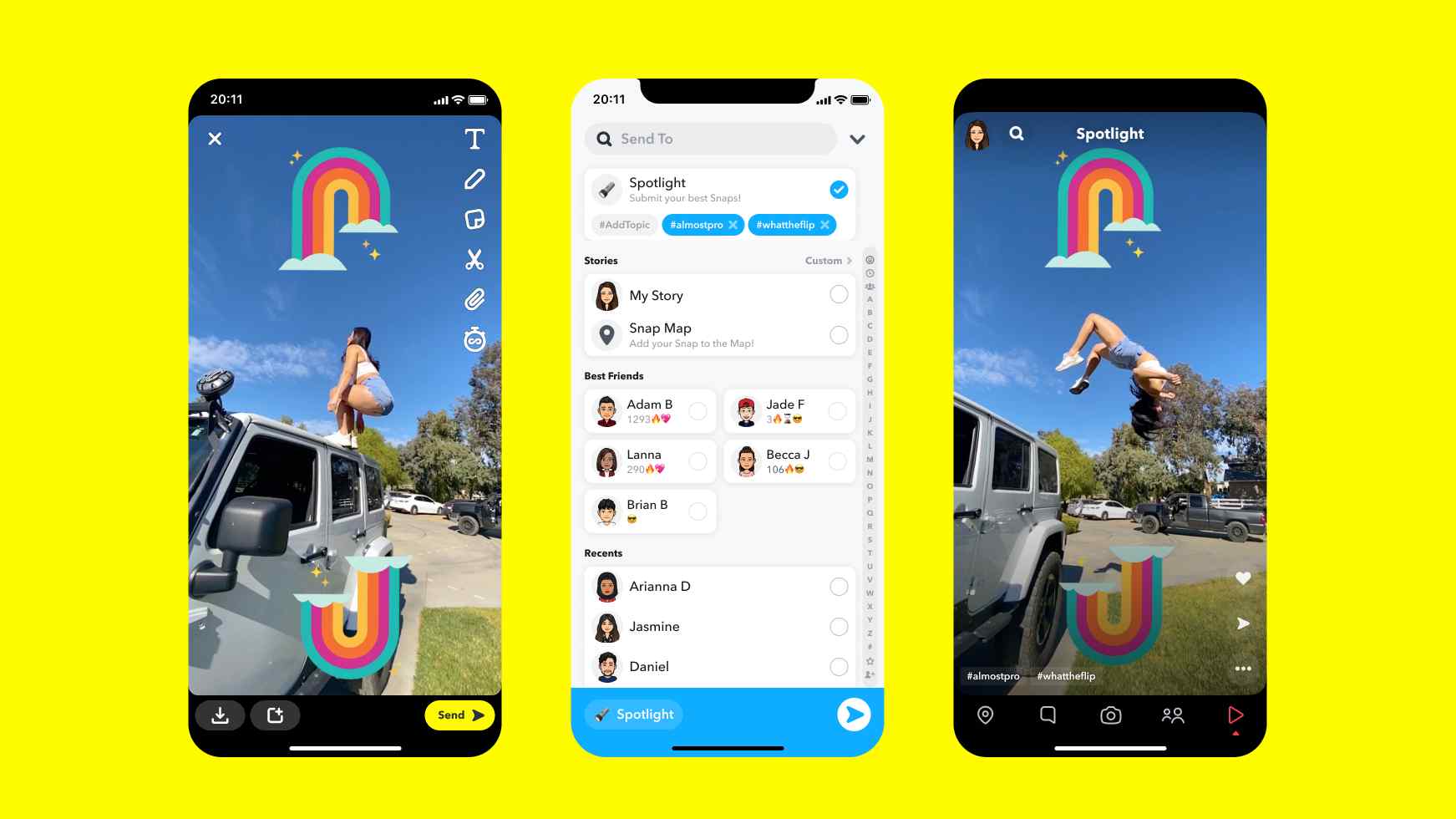
第 3 步:提交快照!
有趣的技巧:
|
7.幽靈模式| 遠離 Snapchat 休息一下的完美方式
幽靈模式是 Snapchat 上的隱私功能,可讓您控制誰可以在 Snap 地圖上看到您的位置。 當您啟用幽靈模式時,任何人都看不到您的位置,甚至您的朋友也看不到。 您也可以為幽靈模式設定計時器。 這意味著您的位置將被隱藏一段時間,然後會自動重新開啟。
以下是在智慧型手機上啟動幽靈模式的逐步說明:
第 1 步:啟動 Snapchat 應用程式。
第 2 步:點擊螢幕左下角的地圖圖示。
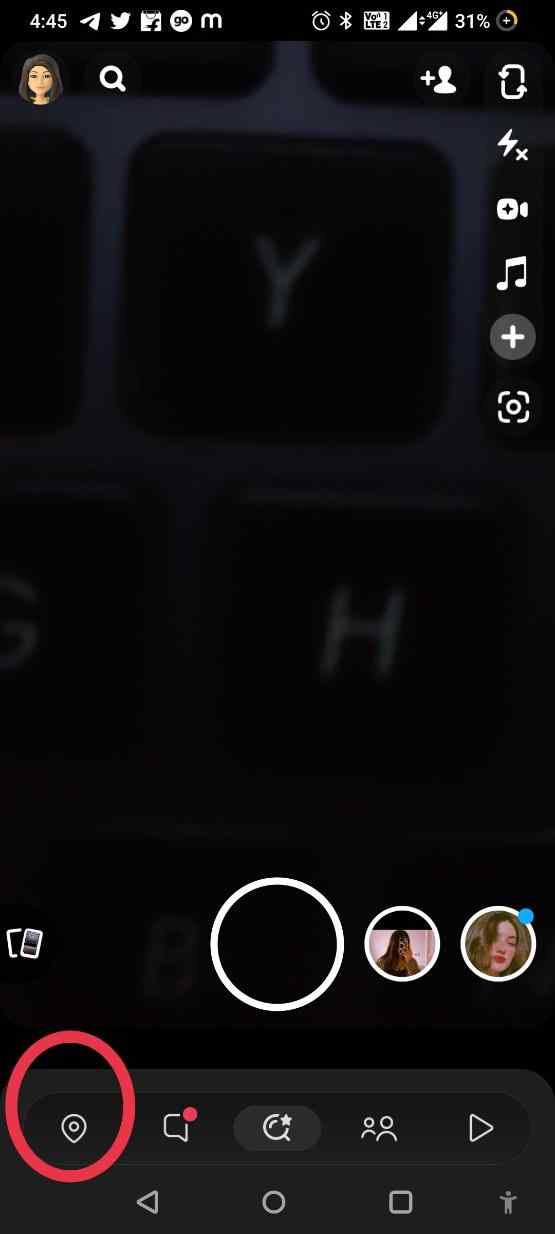
步驟 3:點選「設定」選單。 (點擊齒輪圖示。)
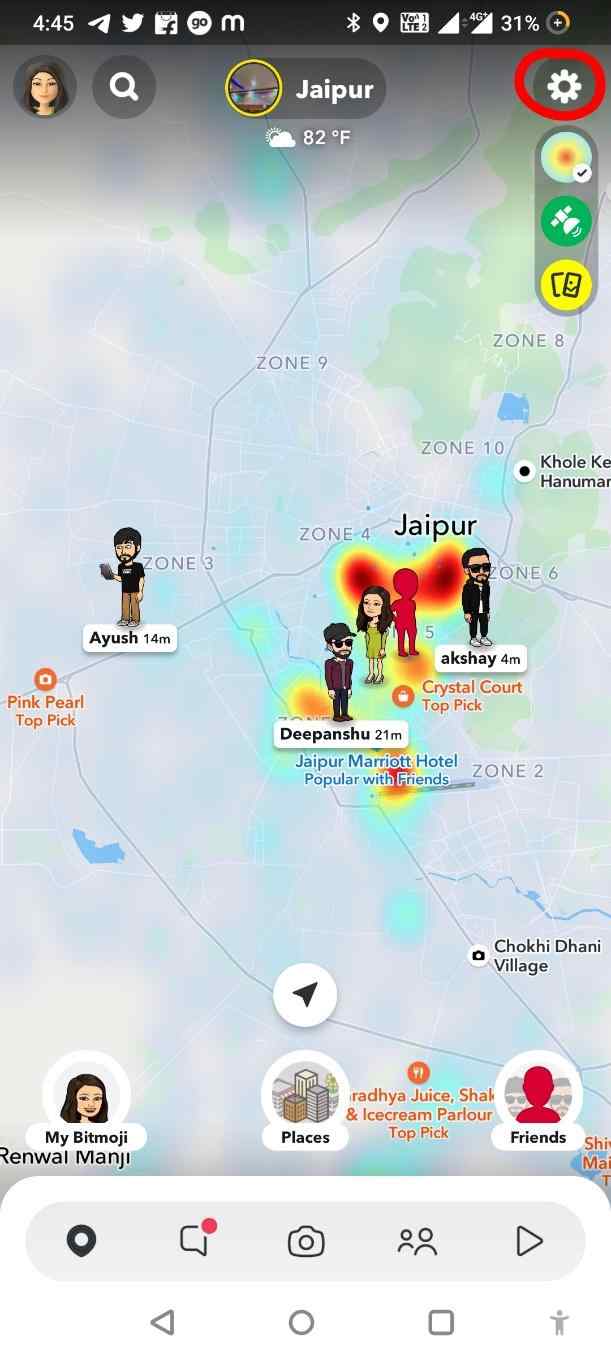
第四步:開啟「幽靈模式」。 將計時器從 3 小時設定為 24 小時,直到關閉為止,一切就緒!
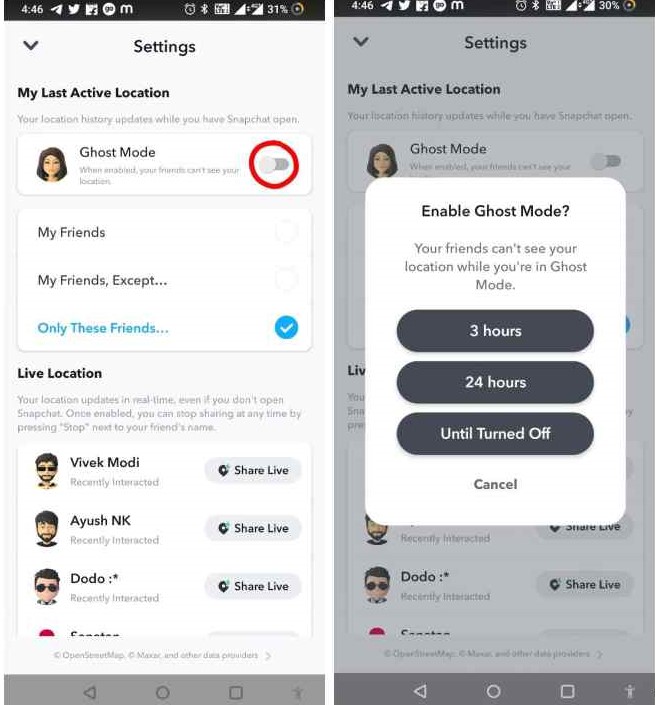
有趣的技巧:
|
2023 年如何成為 Snapchat 專業人士?
總之,Snapchat 是一個功能強大的社群媒體平台,可用於多種目的。 透過遵循本部落格文章中的提示和技巧,您可以了解如何更有效地使用 Snapchat 並從中獲得更多樂趣。
如果您知道更多這樣的方式來表達您的創造力,請與朋友聯繫,並在下面的評論部分告訴我們。 還在等什麼? 從今天開始使用 Snapchat!
下一篇:
- 如何使用 Snapchat 的性別交換功能?
- 如何在沒有用戶名或號碼的情況下在 Snapchat 上找到並添加某人
